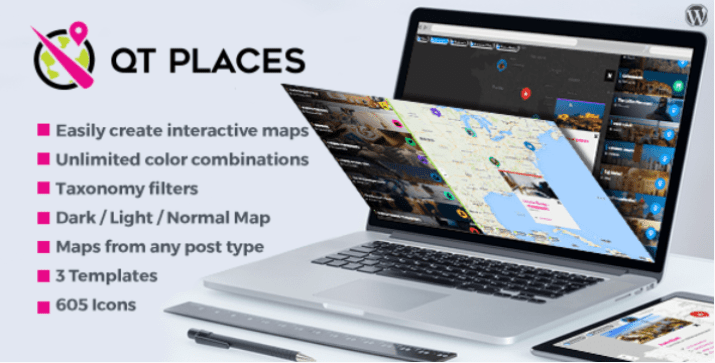Gostaria de saber como adicionar tamanho personalizado às miniaturas?
O upload de imagens para o WordPress cria tamanhos diferentes da imagem original, mas, infelizmente, não é uma solução que funcione para todos. Os tamanhos padrão criados são: miniatura, médio, grande e tamanho original. Mas, se precisar de um tamanho diferente, como os produtos em uma loja online, você pode fazer seu próprio tamanho personalizado de acordo com suas necessidades.
Neste tutorial, mostraremos como criar formatos de imagem personalizados salvando-os em seu tema com código.
Eu vou assumir para este tutorial que você sabe como desenvolver (HTML/CSS & PHP). Este tutorial também se aplica se você souber como criar WordPress plugins.
Mas antes, se você nunca instalou o WordPress, descubra Como instalar um blog WordPress passos 7 et Como encontrar, instalar e ativar um tema WordPress em seu blog
Então, voltemos ao porquê de estarmos aqui.
Como salvar tamanhos personalizados no WordPress
Comece abrindo ou crie o arquivo functions.php do seu tema e, em seguida, configure-o como no exemplo abaixo, que é um trecho do tema padrão Twenty Seventeen:
<?php
if (versão_compare($GLOBALS['wp_version'], '4.7-alpha', '<' ) ) {
requer get_template_directory() . '/inc/back-compat.php';
retornar;
}
/**
* Configuração de tema padrão + novos recursos adicionados.
*
* Observe que este código é adicionado após o "gancho after_setup_theme", que
* é executado antes do gancho de inicialização.
*/
função vinte e dezessete_setup() {
Como o comentário explica, você pode adicionar compatibilidade com os recursos do WordPress que deseja usar em seu tema, como imagens em destaque, formatos de postagem, cabeçalho personalizado e outras opções semelhantes.
Veja também nossa lista de 5 WordPress plugins para editar imagens no seu blog
Há um recurso que você absolutamente deve adicionar para poder criar imagens com tamanhos personalizados e visualizações em miniatura:
add_theme_support ( 'pós-thumbnails');
Após a versão 2.9 do WordPress, as imagens postadas foram renomeadas para “imagens em destaque”, mas (confusamente) ainda são mencionadas por seu nome original no código do arquivo. Esses termos podem ser usados alternadamente, no entanto, dependendo do seu público, isso pode ser confuso para alguns.
Leia também nosso tutorial sobre Como ter um controle de usuário avançado no WordPress
Em seguida, você pode adicionar seus tamanhos de imagem personalizados ao " add_image_size " Esta é a estrutura básica de que você precisa:
add_image_size ('novo tamanho personalizado', largura, altura, modo de corte);
Certifique-se de alterar " THEMENAME Pelo nome do seu tema. Substituir " novo tamanho personalizado Com um nome descritivo para o tamanho da imagem. Embora você possa usar quase qualquer nome, eles são proibidos porque são reservados pelos tamanhos de imagem padrão mencionados acima: polegar, miniatura, médio, grande, pós-miniatura.
Além disso, você pode definir tamanhos de imagem personalizados largura, altura e para cortar.
Descubra também Como comprimir e redimensionar imagens em WordPress
Você pode alterar as dimensões " largura "E" altura Para aqueles que você precisará. Embora seja bastante auto-explicativo, o modo de corte não é.
Existem algumas opções para cortar suas imagens:
- Colheita forçada - Para fazer isso, defina o valor " Modo de colheita "To" verdadeiro " Ele corta uma imagem maior na largura e altura exatas definidas para que se ajuste perfeitamente ao seu design, mas pode não necessariamente cortar a imagem proporcionalmente.
- Cultivo doce - Esta é a configuração padrão e é ativada removendo o modo de corte. Ele produz uma imagem proporcionalmente, mas as alturas das imagens podem variar se forem originalmente de tamanhos diferentes.
- Altura ilimitada - Excluindo o valor " altura », O modo de corte de sua imagem personalizada pode ter altura ilimitada. Isso é especialmente útil para infográficos.
Você pode repetir a linha no trecho acima para salvar quantos tamanhos de imagem você precisar. Não se esqueça de editá-lo para que atenda às especificações de que você precisa.
Como compartilhar seus artigos como PDF no WordPress? Descubra consultando este artigo.
Você pode continuar adicionando suporte aos recursos necessários e, quando terminar, incluí-lo no gancho " after_setup_theme »:
add_action ('after_setup_theme', 'themename_setup');
Tenha em mente que " THEMENAME Deve ser alterado para o nome real do seu tema WordPress. Certifique-se de usar este nome de forma consistente em todo o arquivo.
Descubra também alguns plugins premium do WordPress
Você pode usar outro WordPress plugins para dar uma aparência moderna e otimizar o manuseio do seu blog ou site.
Oferecemos a você aqui alguns plugins premium do WordPress que ajudarão você a fazer isso.
1. QT Places
QT Places é um Extensão WordPress elegante e versátil para exibir mapas do Google Maps em seu site. Após a instalação, um novo tipo de postagem chamado “Lugares” aparecerá no menu do WordPress e você poderá começar imediatamente a adicionar novos lugares aos mapas.
Esta extensão é super responsiva e funciona em dispositivos móveis (iPhone, Android). Você pode adicionar funcionalidade de mapa a qualquer tipo de publicação padrão (como artigos ou páginas) ou personalizados (como portfólios).
Descarregar | Demo | hospedagem na web
2. Calendarista
Calendarista é um plugin premium do WordPress projetado para fornecer uma experiência de reserva online –Reserva- mais rápido e eficiente para seus clientes. Seu objetivo é tornar os serviços muito rápidos e fáceis de adicionar para empresas que oferecem o agendamento de sessões ou agendamentos pela internet.
Então, se você está procurando um sistema completo de reservas para um hotel, locadora de automóveis, locação de apartamento, agência de viagens, salão de beleza, restaurante, etc.…, este plugin será perfeito para você.
Leia este artigo em Como exibir todas as suas publicações WordPress em uma única página
Como recursos oferece entre outras coisas: 10 modelos de sistemas de reservas prontos para uso, o suporte dos gateways de pagamento 3, Suporte para WooCommerce, a integração de um criador de formulários personalizável, Suporte do Google Map, um excelente modelo de calendário para exibir seus compromissos e muito mais.
Descarregar | Demo | hospedagem na web
3. EventOn
O plugin premium WordPress EventOn é o plugin de calendário mais vendido no CodeCanyon, com mais de 7000 vendas. Tem muitos recursos úteis, como imagens em destaque para eventos, códigos de acesso, criação ilimitada de calendários de eventos, campos de metadados personalizáveis e características de eventos.
Suas principais extensões são entre outras: a possibilidade de venda de ingressos, importação / exportação de eventos em formato CSV, integração gratuita com o Google Map, classificando e filtrando na lista de eventos, layout totalmente responsivo, Suporte Multilínguee fácil personalização do calendário.
Descubra nossos 9 WordPress plugins para criar um site de viagens
Alguns recursos já estão disponíveis gratuitamente em outros plugins, mas o valor é um compromisso efetivo.
Descarregar | Demo | hospedagem na web
Outros recursos recomendados
Também convidamos você a consultar os recursos abaixo para aprofundar o controle e controle do seu site e blog.
- Como criar um formulário de login on-line para um cabeçalho global personalizado no Divi
- 7 WordPress plugins para criar um FAQ no seu site
- Alguns plugins para você escolher para criar tabelas no WordPress
- Como corrigir o erro de login no banco de dados do WordPress
Conclusão
Aqui está ! É isso neste guia. Esperamos que permita adicionar tamanhos personalizados para as imagens.
No entanto, você também poderá consultar nossos Ressources, se você precisar de mais elementos para realizar seus projetos de criação de sites da Internet, consultando nosso guia no site Criação de blog WordPress ou aquele em Divi: o melhor tema WordPress de todos os tempos.
Se você tem Comentários ou sugestões, não hesite em nos informar na seção reservada. Enquanto isso, compartilhe este artigo em suas diferentes redes sociais.
...